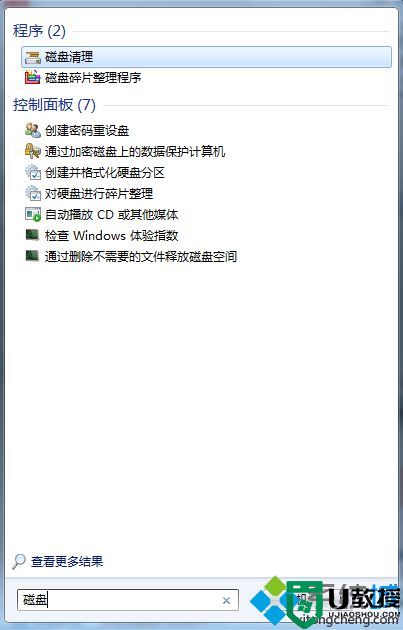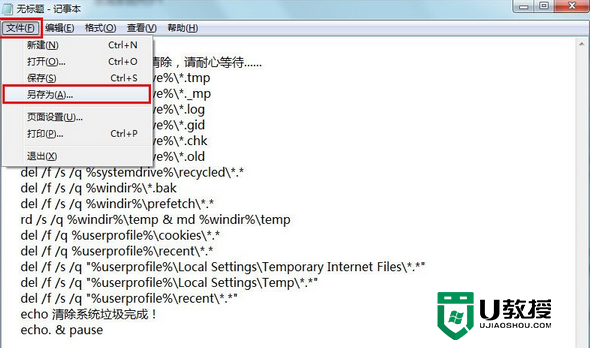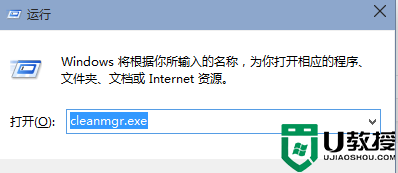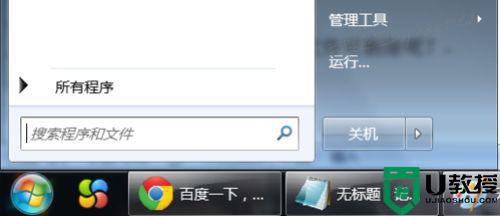win7垃圾批处理器怎么编辑|win7垃圾批处理器设置方法
电脑使用一段时间后会残留很多临时文件,这些垃圾文件会占用系统资源,影响电脑速度,下面就教大家win7垃圾批处理器怎么编辑。
win7垃圾批处理器设置方法:(一键u盘装win7)
1、新建一个txt文本文件;
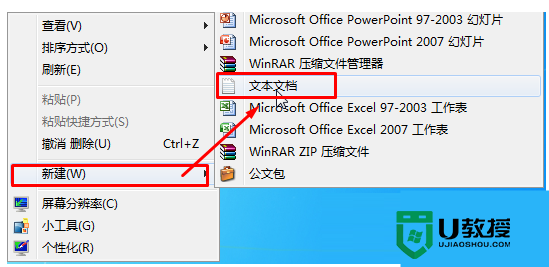
2、打开文本文件,输入以下内容:
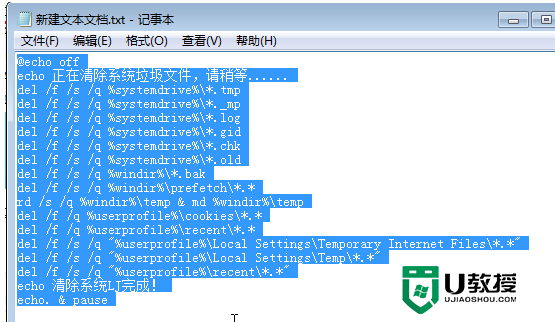
@echo off
echo 正在清除系统垃圾文件,请稍等......
del /f /s /q %systemdrive%\*.tmp
del /f /s /q %systemdrive%\*._mp
del /f /s /q %systemdrive%\*.log
del /f /s /q %systemdrive%\*.gid
del /f /s /q %systemdrive%\*.chk
del /f /s /q %systemdrive%\*.old
del /f /s /q %windir%\*.bak
del /f /s /q %windir%\prefetch\*.*
rd /s /q %windir%\temp & md %windir%\temp
del /f /q %userprofile%\cookies\*.*
del /f /q %userprofile%\recent\*.*
del /f /s /q "%userprofile%\Local Settings\Temporary Internet Files\*.*"
del /f /s /q "%userprofile%\Local Settings\Temp\*.*"
del /f /s /q "%userprofile%\recent\*.*"
echo 清除系统LJ完成!
echo. & pause
3、点击“文件”--“文件另存为”,文件名的结尾从txt改为bat,保存类型选择“所有文件”;
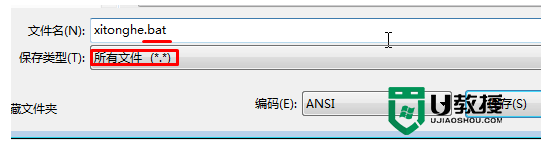
右键保存出来的bat文件,以管理员身份运行即可。
【win7垃圾批处理器怎么编辑】这就弄清楚了吧?是不是很容易就记住了?大家还有其他的电脑系统操作疑问,或者需要使用到u盘装系统软件安装系统的话,可以上u教授查看安装教程。